Izdavanje konačnog računa, odnosno zatvaranje avansa, podrazumeva izdavanje fiskalnog dokumenta tipa promet - prodaja za robu ili usluge za koje je prethodno izvršena avansna uplata i izdat fiskalni dokument tipa avans - prodaja.
SADRŽAJ
Konačni računi u sistemu e-fiskalizacije
Ručno izdavanje konačnih računa (ručno zatvaranje avansa)
Automatsko izdavanje konačnih računa (automatsko zatvaranje avansa)
Zatvaranje dela avansnog računa
KONAČNI RAČUNI U SISTEMU E FISKALIZACIJE
Izdavanje konačnih računa, odnosno zatvaranje avansa se u sistemu elektronske fiskalizacije svodi na dva koraka:
- Pravljenje refundacije za sve fiskalne dokumente avans - prodaja koji prethode konačnom računu. Prilikom pravljenja refundacije, u polje u koje se upisuje referentni broj dokumenta, treba da se upiše PFR broj poslednjeg izdatog fiskalnog dokumenata avans - prodaja. Ova refundacija se ne dostavlja kupcu.
- Pravljenje konačnog računa tipa promet - prodaja koji mora da sadrži sledeće elemente:
- U polju Ref broj i Ref datum mora da bude odštampan PFR broj i datum prethodno napravljene avans - refundacije (označeno brojem 1 slici ispod)
- Mora da bude prikazan iznos naplaćen avansom i porez na avans (označeno brojem 2 na slici ispod)
- Posle fiskalnog računa, odnosno posle teksta Kraj fiskalnog računa mora da bude prikazan PFR broj i datum poslednjeg izdatog fiskalnog dokumenta avans - prodaja (označeno brojem 3 na slici ispod)

Program Sors Kasa omogućava korisniku da napravi konačni račun na dva načina:
- Ručno, tako što sam prvo napravi refundacije za sve izdate dokumente avans - prodaja a zatim upiše iznos plaćenog avansa i iznos obračunatog poreza kao i PFR broj i datum prethodno napravljene refundacije i PFR broj i datum poslednjeg izdatog dokumenta avans - prodaja.
- Automatski, tako što izabere dokumente avans - prodaja na osnovu kojih se pravi konačni račun, odnosno dokumente avans - prodaja koji treba da se zatvore. Zatim program Sors Kasa automatski pravi refundaciju za sve izabrane dokumente avans - prodaja i izdaje konačni račun u koji automatski upisuje avansno uplaćeni iznos, avansno uplaćeni porez kao i PFR broj i datum prethodno napravljene refundacije kao i PFR broj i datum poslednjeg izdatog dokumenta avans - prodaja.
Ručno zatvaranje avansnih računa je komplikovan proces i naša preporuka je da se korstiti samo u retkim slučajevima kada je potrebno izvršiti zatvaranje avansnih računa koji nisu izdatu u programu Sors Kasa (na primer, prilikom prelaska sa drugog programa ili uređaja na program Sors Kasa) i u slučajevima kada je potrebno izvršiti zatvaranje dela avansnog računa.
Sa druge strane, automatsko zatvaranje avansnih računa je jednostavna operacija i naša preporuka je da izdavanje konačnih računa, odnosno zatvaranje avansa vršite na ovaj način.
RUČNO IZDAVANJE KONAČNOG RAČUNA (RUČNO ZATVARANJE AVANSA)
Ručno izdavanje konačnog računa, odnosno ručno zatvaranje avansa u programu Sors Kasa možete da uradite na sledeći način:
- Prvo napravite avans-refundaciju sa time da je potrebno da u polja PFR broj računa koji se refundira i polje PFR datum i vreme računa upišete PFR broj i datum poslednjeg fiskalnog dokumenta avans - prodaja kojim je evidentirana avansna uplata. Ova refundacija treba da bude napravljena preko kartice za izdavanje refundacija slobodnim unosom artikala i ona se ne daje kupcu.
- Prilikom izdavanja konačnog računa promet-prodaja potrebno je da kliknete na dugme Zatvaranje avansa koje je prikazano na slici ispod.
- Prikazuje se prozor u kome treba da kliknete na dugme Ručno zatvaranje, koje se nalazi u donjem levom uglu prozora (označeno na slici ispod)
- Prikazuje se prozor u kome možete da upišete avansno uplaćeni iznos, avansno uplaćeni porez kao i PFR broj i datum prethodno napravljene refundacije i PFR broj i datum poslednjeg izdatog dokumenta avans - prodaja. Ovaj prozor prikazan je na slici ispod.
- Pošto u prozoru sa prethodne slike popunite tražene podatke treba da kliknete na dugme OK i prozor će se zatvoriti a dugme Zatvaranje avansa će biti prikazano ljubičastom bojom (kao na slici ispod), što označava da će biti napravljen konačni račun za uplaćene avanse.
- Ako postoji potreba da poništite podatke o avansnim uplatama potrebno je da u kliknete na dugme Zatvaranje avansa (koje je označeno na prethodnoj slici) posle čega će se prikazati prozor za ručno zatvaranje konačnih računa u kome je potrebno da u padajućem meniju koji je na označen na slici izaberete opciju Po računu nema avansnih uplata i da zatim kliknete na dugme OK.



AUTOMATSKO IZDAVANJE KONAČNOG RAČUNA (AUTOMATSKO ZATVARANJE AVANSA)
Ručno izdavanje konačnog računa je komplikovan postupak i zbog toga program Sors Kasa omogućava njegovu automatizaciju. Naša je preporuka da izdavanje konačnih računa, odnosno zatvaranje avansa vršite automatski uvek kada je to moguće, na način koji je opisan u tekstu koji sledi.
Da biste automatski izdali konačni račun, odnosno zatvorili avans, potrebno je da prvo izaberete fiskalne dokumente avans - prodaja pomoću kojih ste prethodno evidentirali uplatu avansa.
Izbor fiskalnih dokumenata avans - prodaja pomoću kojih ste prethodno evidentirali uplatu avansa, možete da izvršite u prozoru promet - prodaja tako što klinete na dugme Zatvaranje avansa, koje se nalazi desnom delu kartice (označen na slici ispod).

Pošto to uradite prikazaće se prozor sa slike ispod.
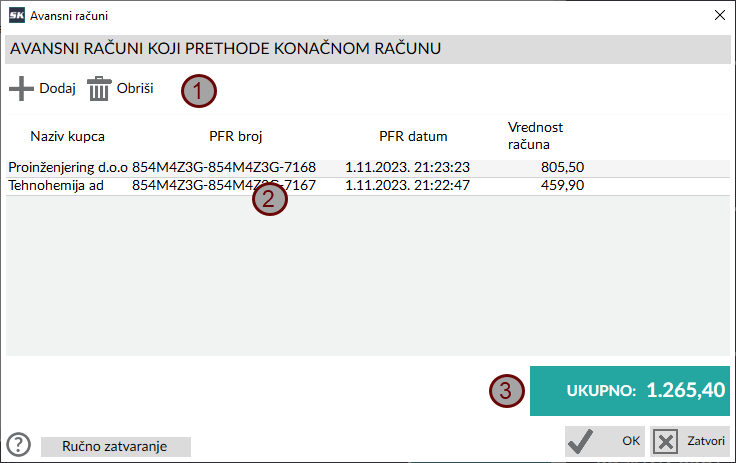
Ako kliknete da dugme Dodaj, koje se nalazi u delu prozora koji je na slici označen brojem 1, otvoriće se prozor u kome možete da izaberete fiskalne dokumente tipa avans - prodaja pomoću kojih su evidentirane avansne uplate koje su prethodile prometu robe. Ovaj prozor je opisan ovde.
Pošto izaberete fiskalne dokumente avans - prodaja, oni će biti prikazani u tabeli koja je na slici označena brojem 2. Ukupan iznos fiskalnih dokumenata avans - prodaja koji prethode konačnom računu prikazan je u delu prozora koji je na slici označen brojem 3.
Fiskalne dokumente tipa avans - prodaja možete da obrišete iz tabele tako što ih prvo selektujete a zatim kliknete na dugme Obriši (koje se nalazi u delu prozora koji je na slici označen brojem 1) ili tako što desnim tasterom kliknete na dokument koji želite da obrišete a zatim, u meniju koji se pojavi, na opciju Obriši.
Kada završite sa izborom fiskalnih dokumenata avans - prodaja potrebno je da kliknete na dugme OK. Pošto to uradite prozor će se zatvoriti a dugme Zatvaranje avansa će biti prikazano ljubičastom bojom (kao na slici ispod), što označava da će biti napravljen konačni račun za uplaćene avanse.

Pošto snimite fiskalni dokument promet - prodaja, automatski će se napraviti refundacija za sve avans - prodaje koje ste prethodno izabrali. Napominjemo da se avans - refundacija koja je napravljena na ovaj način ne izdaje kupcu. Pošto se fiskalni dokument promet - prodaja odštampa, u njemu će biti prikazan avansno uplaćen iznos, porez koji je obračunat na avans, PFR broj i datum avans - refundacije kao i PFR broj i datum poslednjeg izdatog dokumenta avans - prodaja.
Na ovaj način mogu da se zatvore samo fiskalni dokumenti avans - prodaja koji prethodno nisu refundirani. Računi avans - prodaja koji su delimično refundirani pre zatvaranja avansa moraju da budu ručno zatvoreni na način koji je opisan u tekstu koji sledi.
ZATVARANJE DELA AVANSNOG RAČUNA
Zatvaranje dela avansnog računa podrazumeva izdavanje konačnog računa promet - prodaja ukupne vrednosti koja je manja od vrednosti računa avans - prodaja i najčešće se vrši u situacijama kada se isporuka robe vrši iz nekoliko puta. U programu Sors Kasa zatvaranje dela avansnog računa možete da obavite na sledeći način:
- Prvo je potrebno da napravite avans-refundaciju dela fiskalnog dokumenta avans - prodaja kojim je evidentirana avansna uplata. Vrednost refundacije treba da bude jednaka vrednosti robe koja se isporučuje kupcu za koju je plaćen avans. Ova refundacija se ne daje kupcu.
- Prilikom izrade dokumenta promet - prodaja kliknite na dugme Zatvaranje avansa koje je prikazano na slici ispod.
- Zatim kliknite na dugme Ručno zatvaranje koje je prikazano na slici ispod.
- Otvara se prozor (prikazan na slici ispod) u kome je potrebno da upišete sledeće podatke:
- U polje Avansno uplaćeno treba da upišete iznos koji ste prethodno refundirali, odnosno vrednost robe koju isporučujete kupcu za koju je prethodno uplaćen avans.
- U polje Porez na avans treba da upišete iznos poreza koji je refundiran, odnosno PDV koji se obračunava na vrednost robe koju isporučujete kupcu za koju je prethodno uplaćen avans.
- U polje PFR broj i datum avans-refundacije treba da upišete PFR broj i datum avans - refundacije koju ste napravili u koraku 1.
- U polje PFR broj i datum avans-prodaja treba da upišete PFR broj i datum dokumenta avans - prodaja kojim je evidentirana avansna uplata.
- Kada završite sa upisom podataka kliknite na dugme OK.



Datum poslednje izmene članka: 24.12.2023
